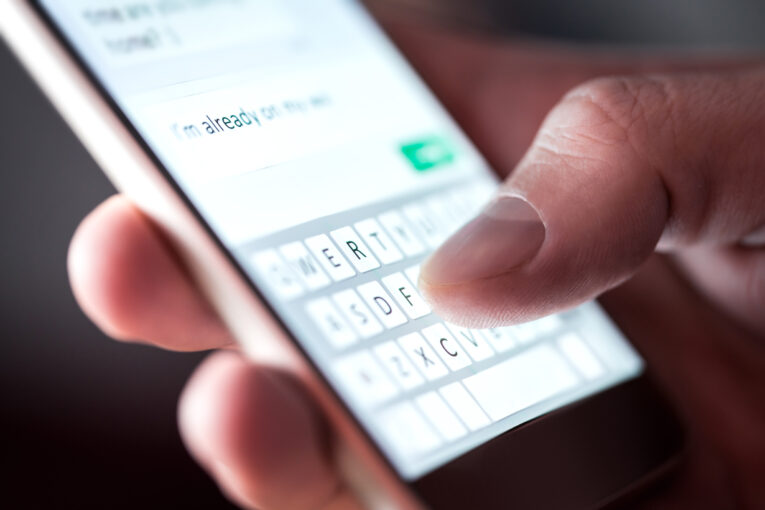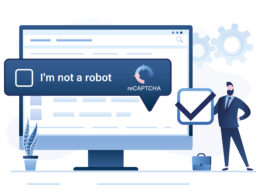Klawiatura w telefonie – spersonalizuj ją w kilku krokach
Ostatnia aktualizacja 28 marca, 2024
Klawiatura w telefonie może być ustawiona tak, jak tego potrzebujesz. Istnieje prosty sposób na poprawę szybkości pisania, a przy tym komfortu użytkowania. Dzięki możliwościom dostosowania, jakie oferują najnowsze wersje Androida oraz aplikacje klawiaturowe, można dostosować wygląd i funkcjonalność klawiatury do własnych preferencji. W poniższym tekście przedstawiamy, jak krok po kroku ustawić i spersonalizować klawiaturę na telefonie z systemem Android.
Klawiatura w telefonie z systemem Android
Pierwszym krokiem jest wybranie klawiatury, która najlepiej spełnia Twoje potrzeby. Android domyślnie oferuje swoją klawiaturę, ale na Google Play dostępnych jest wiele innych, takich jak SwiftKey, Gboard czy Fleksy, które oferują rozszerzone możliwości personalizacji i funkcjonalności.
Jak zmienić klawiaturę?
- Przejdź do ustawień telefonu.
- Wybierz „Zarządzanie ogólne” i następnie „Lista klawiatur”.
- Aktywuj wybraną klawiaturę przesuwając przełącznik.
- Powyżej kliknij w “Klawiatura domyślna” i wybierz swoją nową klawiaturę, ustawiając ją jako domyślną.
Klawiatura w telefonie – dostosowanie wyglądu
Po wybraniu preferowanej klawiatury, następnym krokiem jest dostosowanie jej wyglądu.
Gboard
- Otwórz aplikację Gboard z listy zainstalowanych aplikacji lub przez ustawienia telefonu.
- Przejdź do „Preferencje”.
- Wybierz „Motyw”, aby dostosować kolory, tło i klucze.
- Możesz również dostosować wysokość klawiatury w sekcji „Wysokość klawiatury”.
Dalsza część tekstu znajduje się pod materiałem wideo:
SwiftKey
- Otwórz aplikację SwiftKey.
- Przejdź do „Motywy”.
- Możesz wybrać z predefiniowanych motywów lub stworzyć własny.
- Dostosuj rozmiar klawiatury w „Ustawieniach rozmiaru i układu”.
Dostosowanie słownika i autokorekta
Dostosowanie słownika oraz funkcji autokorekty może znacznie poprawić szybkość i komfort pisania.
Dodawanie słów do słownika
- Gdy wpisujesz słowo, które klawiatura nie rozpoznaje, pojawi się ono w pasku sugestii.
- Kliknij na słowo, aby dodać je do słownika.
Zarządzanie autokorektą
- W ustawieniach klawiatury znajdź sekcję dotyczącą autokorekty.
- Możesz włączyć lub wyłączyć autokorektę, a także dostosować jej zachowanie w zależności od preferencji.
Klawiatura w telefonie – zawansowane funkcje
Niektóre klawiatury oferują zaawansowane funkcje, takie jak gesty, wprowadzanie głosowe, czy specjalne skróty.
- Gesty
Włącz gesty w ustawieniach klawiatury, aby móc pisać przesuwając palcem między literami bez odrywania go od ekranu.
- Wprowadzanie głosowe
Wiele klawiatur umożliwia wprowadzanie tekstu głosem. Wystarczy kliknąć mikrofon obok paska przestrzeni i mówić.
Personalizacja zaawansowana
Zaawansowane ustawienia, takie jak programowalne skróty, pozwalają na jeszcze większą personalizację i efektywność użycia.
- W ustawieniach klawiatury znajdź opcję skrótów lub fraz szybkiego dostępu.
- Dodaj własne skróty dla często używanych fraz.
Personalizacja klawiatury to nie tylko kwestia estetyki, ale przede wszystkim funkcjonalności. Pamiętaj, że każda klawiatura w telefonie ma nieco inne opcje i sposoby dostosowania, dlatego warto eksperymentować z różnymi aplikacjami i ustawieniami, aby znaleźć idealne rozwiązanie dla siebie.
Dziękujemy, że przeczytałaś/eś nasz artykuł. Obserwuj EnterTheCode.pl w Wiadomościach Google, aby być na bieżąco.
Czytaj także:
Spam to nawet 85% wszystkich wiadomości. Jak przeciwdziałać?